Mục lục
Trước sự cạnh tranh của hàng loạt các dịch vụ nhắn tin trực tuyến như Slack, Zalo, Virber,… Google đã cải tiến ứng dụng chat Hangouts thành Google Chat với khả năng kết hợp với các dịch vụ của Google như Gmail, Google Drive,… Do đó việc sử dụng Google Chat cho các cuộc hội thoại trong công việc thay vì các ứng dụng nhắn tin thông thường là cực kỳ thích hợp sự tiện lợi và hiệu quả của chúng.
Google Chat là một phần mềm cung cấp dịch vụ nhắn tin trực tuyến được phát triển bởi Google nhằm thay thế cho Google Hangouts. Tại thời điểm trước 2013, Google đã cho ra mắt Google Hangouts với chức năng tương tự. Ban đầu ứng dụng này cũng được chào đón nồng nhiệt nhưng theo thời gian với sự phát triển của các đối thủ cạnh tranh, Hangouts dần bộc lộ các yếu kém trong trải nghiệm người dùng. Vì vậy sau này Google đã cho ra mắt Google Chat và Google Meet là hai nền tảng tương tác qua hai phương thức chuyên biệt là văn bản và video với hy vọng rằng sự chuyên môn hóa trong ứng dụng sẽ mang lại trải nghiệm tối ưu hơn cho người dùng.
Hiện nay Google Chat vẫn chưa được phổ biến so với các dịch vụ khác mà Google cung cấp cũng như so với thị trường phần mềm nhắn tin trực tuyến hiện nay. Trong khi đó nếu thường xuyên sử dụng các công cụ trực tuyến thì chắc hẳn bạn đã quá quen thuộc với Google Calendar, Google Meet, Gmail, Google Drive,… Do đó Google Chat sẽ trở thành một trợ thủ đắc lực trong quá trình quản lý công việc các nhân cũng như công việc đội nhóm với nhiều ưu điểm như:
B1: Đăng nhập Gmail vào trình duyệt, mở hộp ứng dụng > Chọn Google Chat

Tạo cuộc trò chuyện đơn giản
B2: Bấm vào biểu tượng “+” trong mục Trò chuyện để thêm cuộc hội thoại, nhập gmail của người bạn muốn trao đổi tin nhắn. Nếu muốn tạo nhóm chat, bạn có thể nhập gmail của nhiều người.
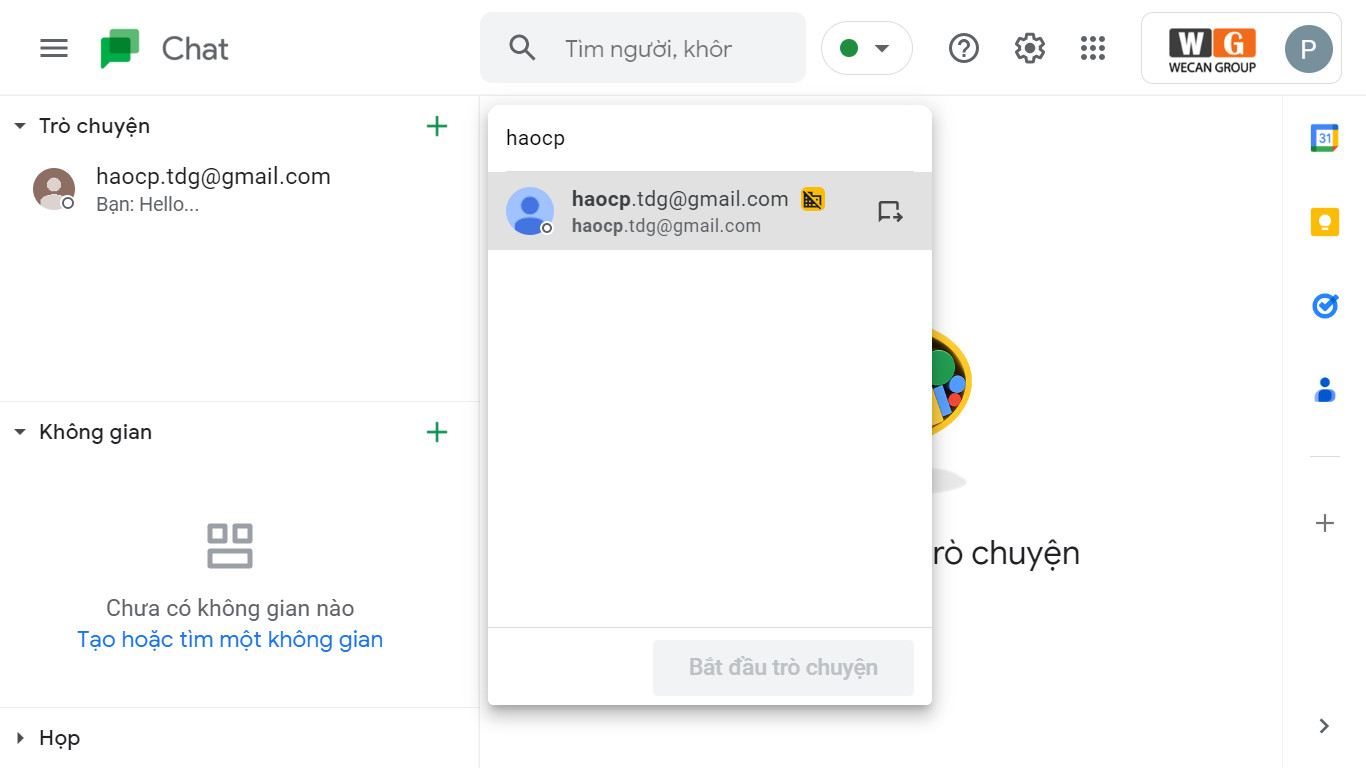
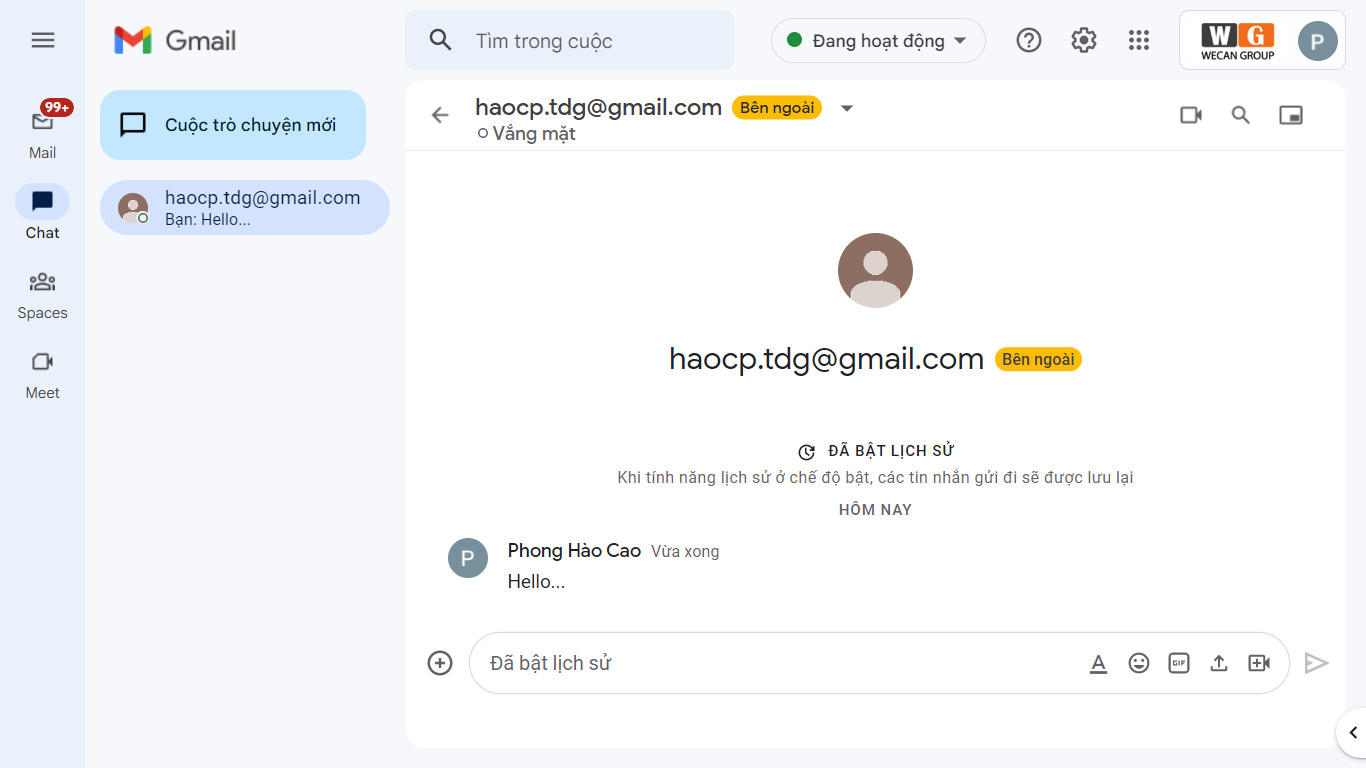
Tạo không gian làm việc cho đội nhóm
B2: Bấm chọn biểu tượng “+” ở mục không gian và chọn ” Tạo không gian“
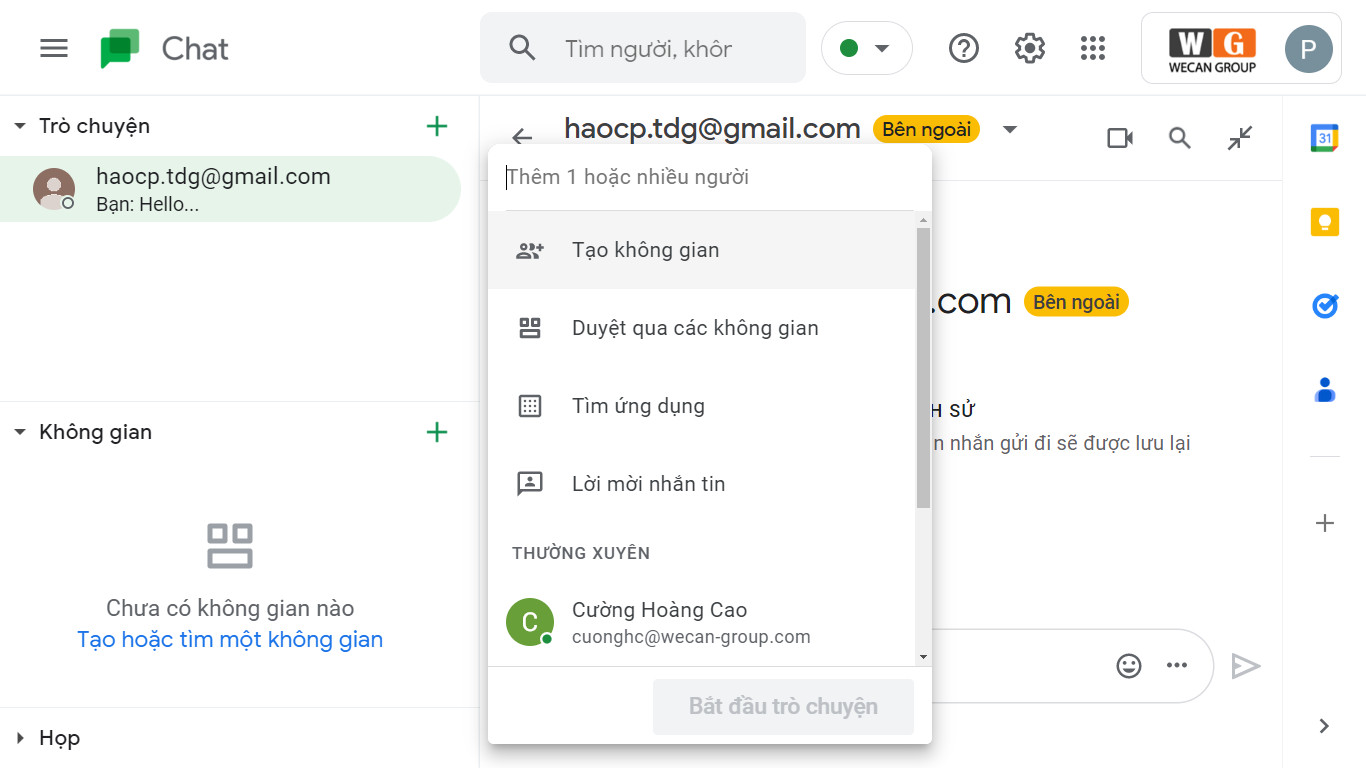
B3: Nhập tên không gian (ví dụ: Dự án), nhập gmail của các thành viên bạn muốn mời vào nhóm

Vậy là bạn đã có thể tạo thành công các cuộc trò chuyện cá nhân và nhóm chat trên Google Chat rồi.
Thêm lời mời trên Google Calendar
B1: Đăng nhập vào tài khoản Google Chat
B2: Chọn cuộc trò chuyện cá nhân hoặc cuộc trò chuyện nhóm trong menu chính bên trái màn hình (nếu không thấy hãy bấm vào biểu tượng ba dấu gạch ngang xếp chồng để mở menu chính)
B3: Trong cuộc trò chuyện đã chọn biểu tượng dấu “+” phía bên trái thanh soạn thảo > Chọn “Lời mời trên lịch”
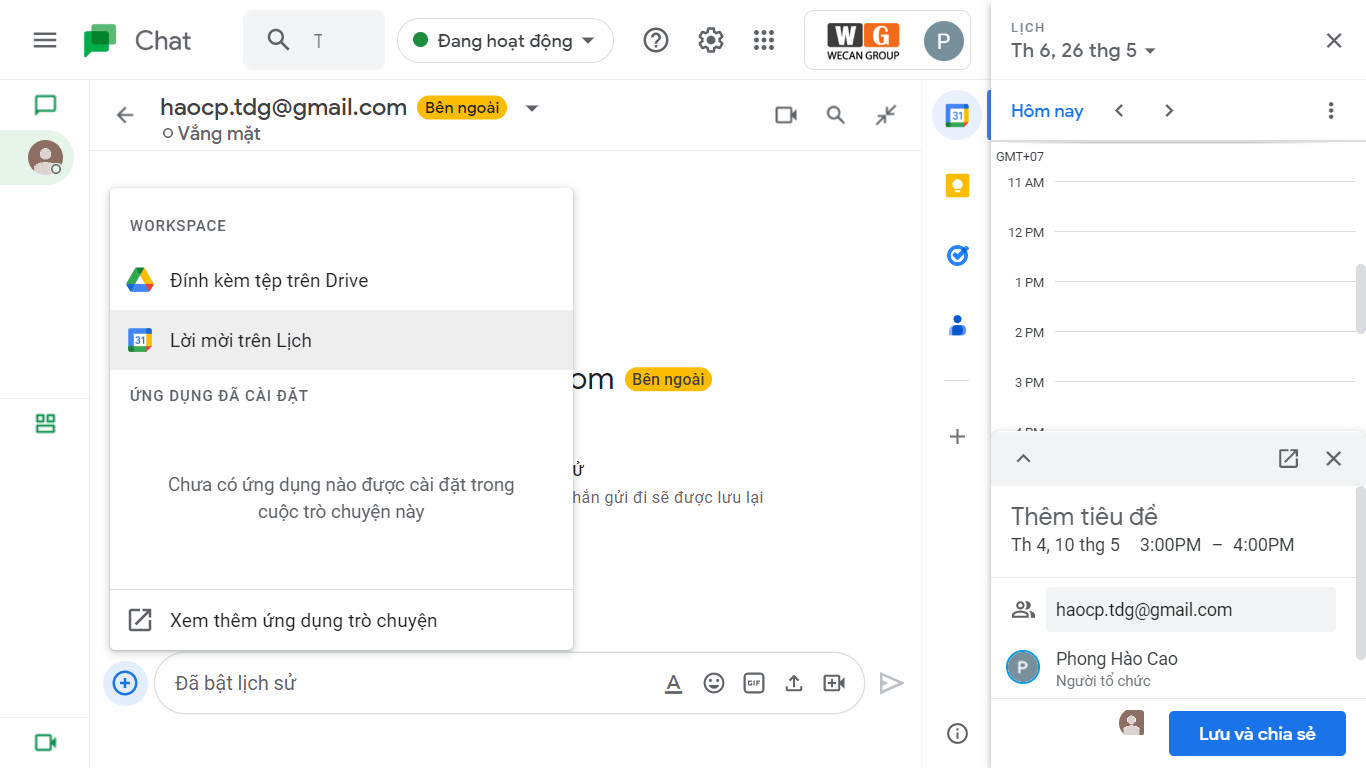
B4: Google Chat sẽ hiển thị cửa sổ Google Calendar ở phía bên phải màn hình, bạn có thể tùy chỉnh thời gian, thêm màu cho nhiệm vụ trên lịch biểu hoặc thông báo lịch biểu cho người không phải là thành viên nhóm bằng cách nhập email của người cần được thêm vào ô “Thêm khách”
Thêm nhiệm vụ cho thành viên trong nhóm
B1: Đăng nhập vào tài khoản Google Chat
B2: Chọn cuộc trò chuyện nhóm trong mục “Không gian” trên thanh menu chính
B3: Phía dưới tên nhóm, chọn “Việc cần làm”
B4: Trong mục “Việc cần làm” chọn “Thêm việc cần làm trong không gian” > Thêm “Tiêu đề” cho nhiệm vụ; nhập mô tả nhiệm vụ vào “Chi tiết” (nếu có); Chọn mục “Thêm ngày/giờ” để thêm thời gian cho nhiệm vụ và chọn “Giao việc” để gắn thẻ cho người nhận nhiệm vụ.
Có thể thấy Google Chat là một công cụ lý tưởng dành cho các hoạt động trong công việc, đặc biệt là các công việc đội nhóm. Hơn thế nữa dịch vụ này được cung cấp hoàn toàn miễn phí bởi Google. Vì vậy đây chính là lựa chọn lý tưởng nếu bạn đang muốn tìm một phương tiện trao đổi trực tuyến giúp cải thiện hiệu suất làm việc trong công việc của mình.
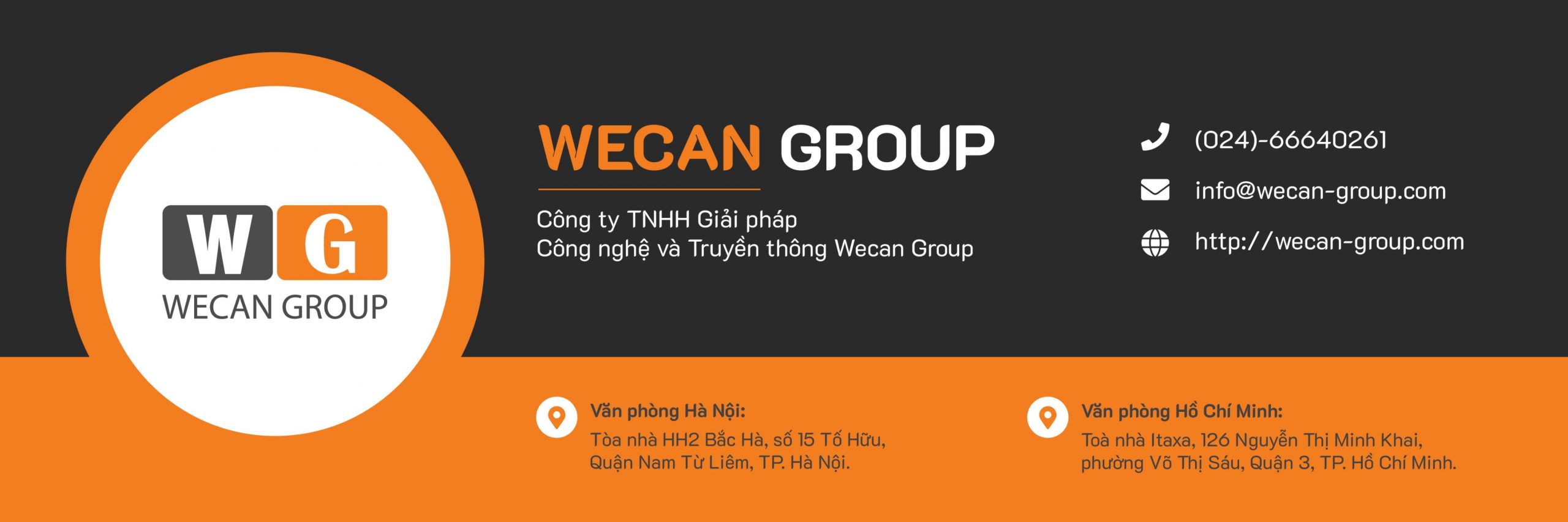
Bạn muốn được tư vấn về dịch vụ thiết kế website chuyên nghiệp. Bạn muốn được biết thêm chi tiết về các dịch vụ thiết kế website của Wecan-Group?
Liên lạc với Wecan qua các kênh:
Hotline: 098.44.66.909
Gmail: [email protected]
Facebook: https://www.facebook.com/wecan.design.website
Địa chỉ:
Hà Nội: Phòng 12A14, Sảnh B, Tòa HH2 Bắc Hà, Số 15 Tố Hữu, Quận Nam Từ Liêm, Hà Nội
Hồ Chí Minh: Tầng 2, Tòa nhà Itaxa, 126 Nguyễn Thị Minh Khai, Quận 3, Hồ Chí Minh.
Wecan luôn sẵn sàng tư vấn mọi thắc mắc, nhu cầu của bạn!

Wecan’s Marketing Department
Quỳnh Châu